- Az emulátorok nagyszerű módon élvezhetik a régebbi játékokat a PC-n, és manapság minden nagyobb konzolhoz vannak emulátorok.
- A PCSX2 emulátor évek óta létezik, azonban sok felhasználó számolt be futásidejű hibáról annak használata közben.
- A futásidejű hibák az alkalmazások széles skáláját érinthetik, ezért mindenképpen látogasson el dedikált oldalunkra Futásidejű szakasz további információért.
- Érdekli az emuláció? Ha igen, javasoljuk, hogy keresse fel a mi webhelyünket Emulators Hub további hasonló hírekhez és útmutatókhoz.

- CPU, RAM és hálózati korlátozó hot tab killerrel
- Közvetlenül a Twitch, a Discord, az Instagram, a Twitter és a Messenger szolgáltatásokkal integrálva
- Beépített hangvezérlők és egyedi zene
- A Razer Chroma egyedi színes témái és sötét oldalakat kényszerítenek
- Ingyenes VPN és hirdetésblokkoló
- Töltse le az Opera GX alkalmazást
A PCSX2 egy népszerű PlayStation 2 emulátor, de a közelmúltban néhány felhasználó különféle problémákról számolt be. Az egyik legismertebb probléma a futásidejű hiba.
Az ilyen típusú hibák a hiányzó fájlok miatt jelentkezhetnek, és a mai cikkben megmutatjuk, hogyan lehet véglegesen kijavítani a futásidejű hibát a PCSX2-n.
Hogyan javítható a PCSX2 futásidejű hiba?
1. Győződjön meg arról, hogy telepítette a szükséges alkatrészeket
-
Töltse le és telepítse a DirectX-et.
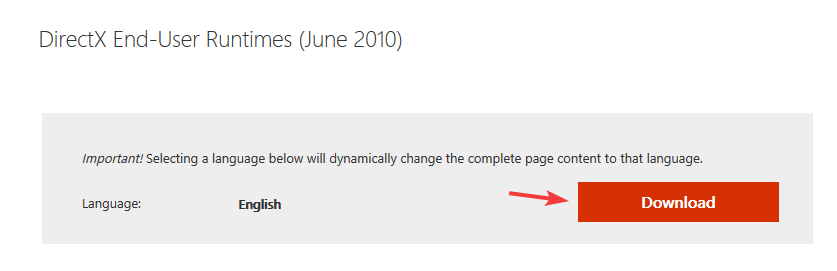
-
Töltse le a szükséges C ++ újraelosztókat.
Előfordulhat, hogy az alkalmazás követelményeitől függően több verziót kell telepítenie. Ne felejtse el telepíteni mindkét 32 bites és 64 bites verziók.
Kevés felhasználó számolt be arról, hogy a szükséges összetevők telepítése kijavította a futásidejű hibát a PCSX2-ben, ezért mindenképpen próbálja ki.
Megpróbálhatja telepíteni is DirectX végfelhasználói futásidejű web-telepítő.
2. Győződjön meg arról, hogy nincsenek csatlakoztatott ISO fájljai
- Menj Ez a PC.
- Keresse meg a virtuális lemezmeghajtót, kattintson rá a jobb gombbal, és válassza a lehetőséget Kiadás.
- Tegye ezt az összes virtuális lemez esetében.
- Ezt követően ellenőrizze, hogy a probléma továbbra is fennáll-e.
3. Szerkessze a GSdx.ini fájlt
- Keresse meg a ini fájlt a PCSX2 könyvtárba, és nyissa meg a Jegyzettömbbel.
- Adja hozzá a következő sort:
- osd_fontname = E: WindowsFontstahoma.ttf
- Változtatások mentése.
Ne feledje, hogy ez a megoldás csak akkor működik, ha a Windows nincs telepítve a C meghajtóra. Példánkban E-t használtuk meghajtóbetűjelként, ezért mindenképpen cserélje le a megfelelő meghajtóbetűjelre a számítógépén.
4. Telepítse újra az alkalmazást és a szükséges összetevőket
- Nyissa meg a Beállítások alkalmazás. Használatával gyorsan megteheti Windows Key + I parancsikon.
- Menj a Alkalmazások szakasz.
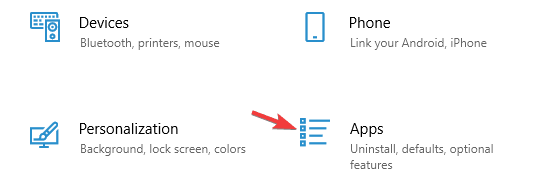
- Keresse meg PCSX2 és kattintson a gombra Eltávolítás gomb.
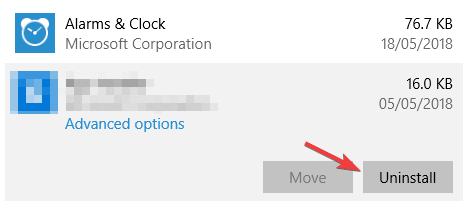
- Választható: Tedd ugyanezt a DirectX és C ++ újraelosztható.
- Telepítse újra az eltávolított alkalmazásokat.
A PCSX2 nagyszerű emulátor, és most pillanatok alatt képesnek kell lennie a futásidejű hibák kijavítására. Milyen játékokat játszik a PCSX2-n? Tudassa velünk az alábbi megjegyzésekben.
Gyakran Ismételt Kérdések
Szüksége van PS2-re ahhoz, hogy BIOS-fájlokat szerezzen a konzolról, és PCSX2-emulátorral használhassa őket.
A PCSX2-hez Intel Core 2 Duo / AMD Phenom II vagy jobb, GeForce 8800GT vagy jobb, és legalább 1 GB RAM szükséges. Ha sikerül futtatni, de késő, fontolja meg az alábbi lépéseket lásd néhány fejlesztést.
Nem, a PCSX2 emulátor használatához be kell szereznie a BIOS-t a tényleges PS2 konzolról.
Igen, futtathatja a PCSX2-t egy laptopon, amennyiben a laptop megfelel a hardver követelményeinek. Ha nem, akkor kap egy beefier laptop mindig lehetőség.
